继续前面的教程,photoshop入门:自定义形状如何使用?继续讲解photoshop笔刷的具体应用。
相关文章:ps入门:如何使用网上下载的笔刷?
网上有许多精彩的photoshop笔刷供大家下载,可是有很多朋友还不太会用,下面我们就来看看怎么安装和使用photoshop笔刷。 先把解压后的photoshop笔刷文件放在一个文件夹内方便等会安装使用,记住文件所在的路径。
1.打开photoshop,点击笔画工具。如图1
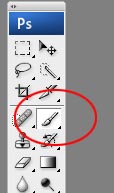 <图1> |
| 2.从画笔的设置的菜单中选择“载入画笔”。如图2 |
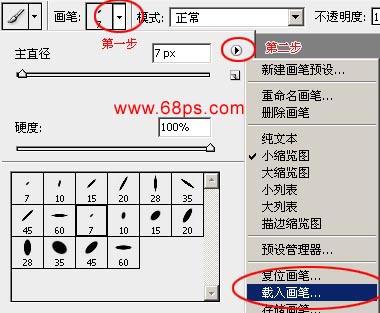 <图2> |
| 3.找到你放笔刷的文件夹,点选你要用的笔刷然后点“截入”。 |
 <图3> |
| 4.载入几个笔刷文件都可以,在这可以看你的载入的笔刷。如图4 所示的公主皇冠笔刷 |
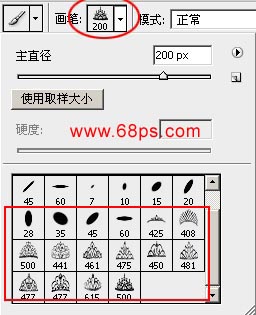 <图4> |
| 5.择你的笔刷大小颜色。最好是新建一个图层,现在可以用新笔刷自由绘画。 |
<图5> |
| 6.如果你想用原来的笔刷了。从菜单中选择“复位画笔”就可以回到原来的笔刷了(如下图)。 |
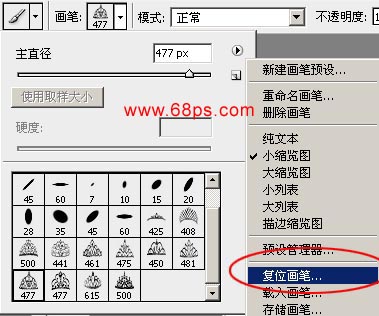 <图6> |
| 7.这里还可以调节笔刷的各种设置,大家可以自己琢磨一下(不同的版本界面可能不同)。。 |
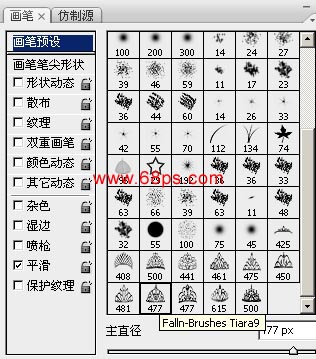 <图7> |
| 8.如果想做个渐变填充,按住ctrl点击笔刷图层即可。 |
 <图8> |
| 9.大家还可以改变混合模式,怎么做才好看就要发挥你的想像力了。我们这里只是简单介绍基本的方法。 |
新闻热点
疑难解答